E-Mails haben in vielen Ländern fast nur Papier ersetztBüros, aber wir sind nicht ganz papierlos. jedenfalls noch nicht. Es gibt immer den seltenen Anlass, bei dem eine E-Mail gedruckt werden muss. Es kann als Teil eines wesentlichen Arbeitsprozesses, eines rechtlichen oder behördlichen Verfahrens, einfach eines persönlichen Gebrauchs wie dem Ausdrucken einer Quittung für einen Online-Kauf erforderlich sein. Tatsache ist, dass E-Mails selten gedruckt werden, aber manchmal trotzdem gedruckt werden. Jetzt ist das Drucken einer E-Mail keine große Sache, aber was ist, wenn Sie eine ganze Reihe von E-Mails drucken müssen, wie z. B. einen ganzen E-Mail-Thread? Google Mail Print All für Chrome ist eine Chrome-App, die das Drucken erleichtertE-Mails in loser Schüttung. Sie werden aufgefordert, ein Label aus den Labels auszuwählen, die in Ihrem Google Mail-Konto hinzugefügt wurden, und anschließend alle darin enthaltenen E-Mails in ein Dokument zu exportieren, das auf Ihrem Google Drive gespeichert ist. Anschließend können Sie das Dokument herunterladen und bequem ausdrucken.
Google Mail Print All for Chrome wird jedoch als App installiertEs ist eigentlich ein Skript. Sie müssen es autorisieren, um eine Verbindung mit Ihrem Konto herzustellen. Sobald die Verbindung hergestellt ist, öffnen Sie sie auf der Seite "Neuer Tab", wählen Sie das Etikett aus, von dem aus Sie E-Mails drucken möchten, und klicken Sie auf "Print to Drive".

Abhängig von der Anzahl der darin enthaltenen NachrichtenEtikett benötigt die App einige Zeit, um das Dokument vorzubereiten. Sobald es fertig ist, wird ein Link zum Dokument angezeigt. Klicken Sie darauf, um das Dokument in Ihrem Google Drive anzuzeigen.
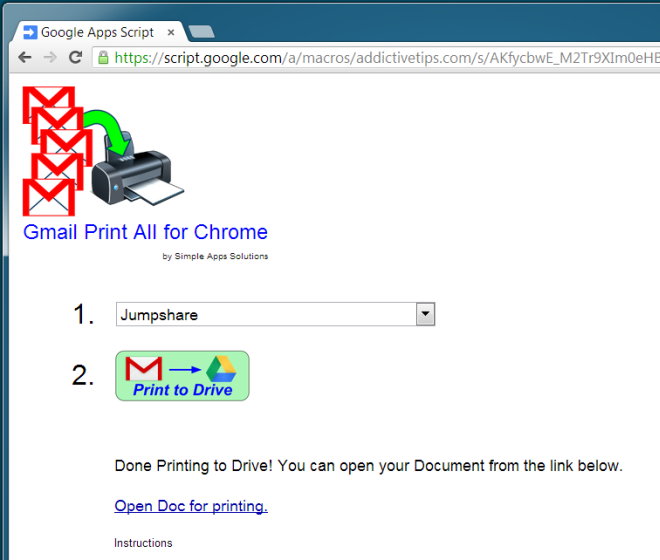
Die App macht einen tollen Job, aber es liegt auf der HandProblem hier: Was ist, wenn Sie nicht alle 100 Nachrichten in einem bestimmten Etikett ausdrucken möchten? Was ist, wenn Sie nur zwei, drei oder vier davon drucken möchten? Dafür gibt es eine einfache Problemumgehung. Suchen Sie die Nachrichten, die Sie drucken möchten, und geben Sie ihnen ein neues, eindeutiges Etikett. Wenn Sie die App starten, wird auch Ihr neues Etikett aufgeführt, und Sie können dann nur die E-Mails drucken, die Sie mit diesem bestimmten Etikett gekennzeichnet haben.
Google Mail Print All for Chrome funktioniert einwandfrei, kann es abertun mit einer Filterfunktion. Wenn Sie E-Mails in großen Mengen drucken, die nur auf einem Etikett basieren, müssen Sie lange auf die Erstellung des Dokuments durch die App warten. Dies kann auch eine Verschwendung sein, wenn Sie nicht möchten, dass einige oder viele dieser E-Mails gedruckt werden. Ein einfacher Filter, mit dem Sie die in dieser Woche eingegangenen Nachrichten oder die letzte "x" Anzahl von Nachrichten drucken können, ist ausreichend. Außerdem wäre es hilfreich, wenn Sie E-Mails nach dem Namen eines Absenders auswählen könnten, ohne ein neues Etikett für erstellen zu müssen sie manuell zuerst.
Laden Sie Google Mail Print All für Chrome aus dem Chrome Web Store herunter
[über Lebenshacker]





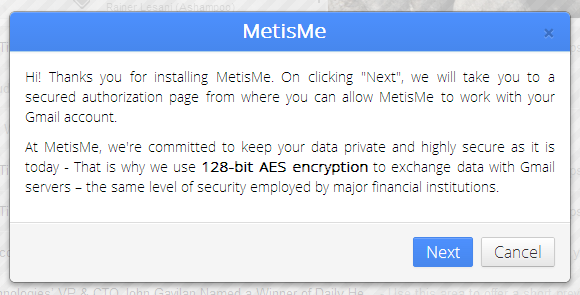







Bemerkungen